Przewodnik po poleceniu LSOF Linux z przykładami
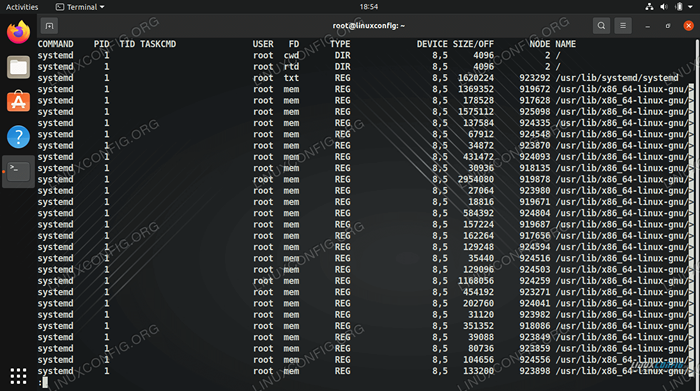
- 2989
- 704
- Laura Zygmunt
lsof Polecenie Linux służy do wyświetlania otwartych plików. W systemach Linux wszystko jest uważane za plik. Oznacza to, że pliki, katalogi, gniazda, rury, urządzenia itp. To wszystkie pliki, dlatego polecenie LSOF wymienili wszystkie te rzeczy, jeśli którekolwiek z nich będzie używane.
Oprócz pokazania, jakie pliki są używane, poda szczegółowe informacje o tym, który użytkownik i proces korzysta z pliku. Jak możesz sobie wyobrazić, może to być dość przydatne w wielu scenariuszach, na przykład podczas próby ustalenia, jakie połączenia są nawiązywane z systemem lub jakie procesy wiążą dysku, które próbujesz rozwiązać.
W tym przewodniku pokażemy ci jedne z najbardziej pomocnych przykładów polecenia LSOF, które pomogą Ci jak najlepiej wykorzystać własny system.
W tym samouczku nauczysz się:
- Jak używać polecenia LSOF z przykładami
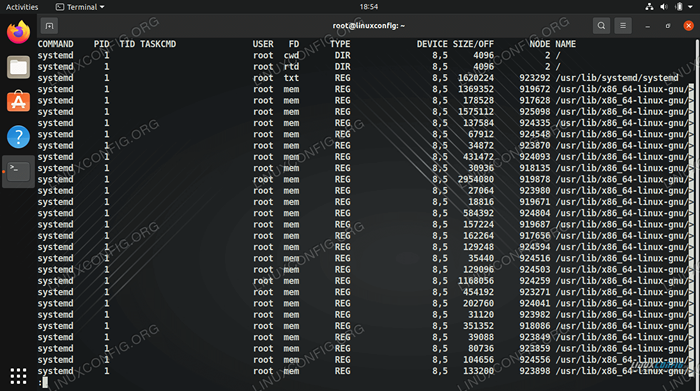 polecenie LSOF na Linux
polecenie LSOF na Linux | Kategoria | Wymagania, konwencje lub wersja oprogramowania |
|---|---|
| System | Każda dystrybucja Linux |
| Oprogramowanie | lsof |
| Inny | Uprzywilejowany dostęp do systemu Linux jako root lub za pośrednictwem sudo Komenda. |
| Konwencje | # - Wymaga, aby podane polecenia Linux są wykonywane z uprawnieniami root bezpośrednio jako użytkownik root lub za pomocą sudo Komenda$ - Wymaga, aby podane polecenia Linux zostały wykonane jako zwykły użytkownik niepewny |
Jak używać polecenia LSOF
Najłatwiej jest dowiedzieć się o poleceniu LSOF za pośrednictwem przykładów. Aby rozpocząć, użyj niektórych z poniższych poleceń we własnym systemie, a w końcu go opanujesz.
- Najprostszym użyciem polecenia LSOF jest używanie go bez dalszych opcji. Wymieści to każdy plik obecnie używany w twoim systemie, co jest prawdopodobnie bardzo. W naszym systemie testowym, który jest nową instalacją, w użyciu jest ponad 20 000 plików.
# lsof
- Aby zobaczyć pliki otwierane przez konkretnego użytkownika, możesz dodać
-uOpcja do Twojego polecenia.# lsof -u Linuxconfig
- Aby zobaczyć wszystkie pliki otwarte przez konkretny identyfikator procesu, użyj
-Popcja. Jeśli musisz najpierw znaleźć identyfikator procesu, możesz użyć polecenia PS.# lsof -p 1234
- Użyj
-IOpcja zobaczenia listy plików związanych z połączeniami sieciowymi w twoim systemie. To dobry sposób na zobaczenie portów słuchania i ustalonych połączeń.# lsof -i
Aby zobaczyć pliki dla IPv4, użyj następującej opcji:
# lsof -i4
Podobnie, aby zobaczyć tylko pliki IPv6:
# lsof -i6
- Możesz także użyć
-Iopcja sprawdzania plików używających określonych portów. Na przykład następujące polecenie sprawdzi port 80 TCP i pokaże, jakie pliki używa.# lsof -i tcp: 80
Możesz także sprawdzić zakresy portów, takie jak następujący przykład, w którym pokazujemy, które pliki używają portów TCP 20-100.
# lsof -i tcp: 20-100
Możesz także użyć UDP zamiast TCP:
# lsof -i UDP: 20-100
- Aby zobaczyć, które pliki są używane przez określone polecenie, użyj
-Copcja. W tym przykładzie przeglądamy wszystkie pliki używane przez polecenie ping.# lsof -c ping
- Polecenie LSOF używa
^znak, aby wykluczyć niektóre wyniki. Na przykład, aby wymienić pliki, które są nie W użyciu przez użytkownika LinuxConfig moglibyśmy użyć następującej składni.# lsof -u^Linuxconfig
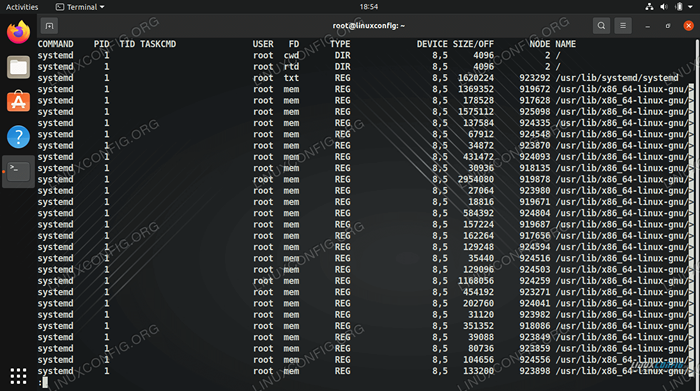 Najbardziej podstawowe polecenie LSOF, które pokazuje każdy plik używany w systemie
Najbardziej podstawowe polecenie LSOF, które pokazuje każdy plik używany w systemie 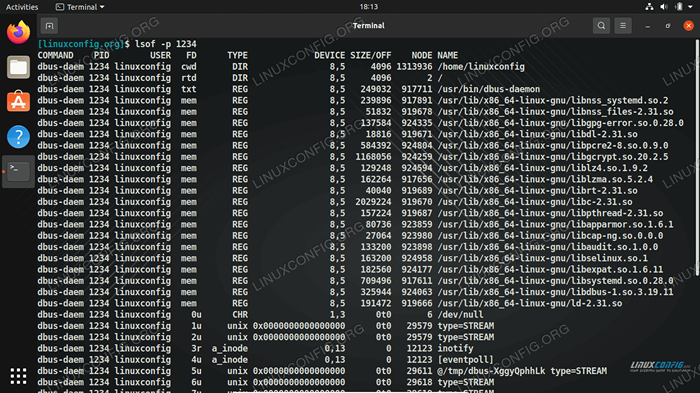 Pokazanie wszystkich plików otwartych według procesu Id 1234
Pokazanie wszystkich plików otwartych według procesu Id 1234 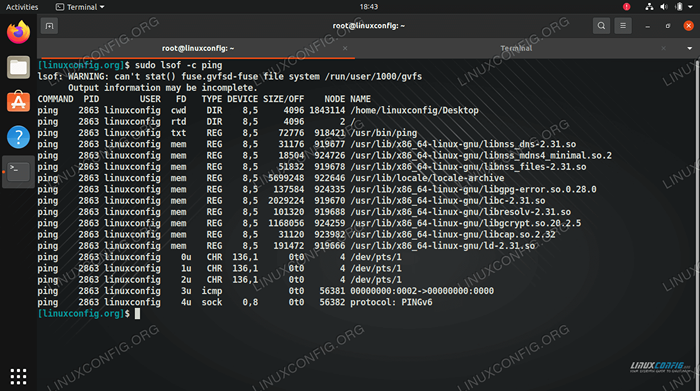 Pokazanie wszystkich plików otwartych przez polecenie ping
Pokazanie wszystkich plików otwartych przez polecenie ping Zamykanie myśli
W tym przewodniku widzieliśmy, jak używać polecenia LSOF w Linux za pomocą niektórych z najczęstszych i użytecznych przykładów. Korzystanie z opcji, które omówiliśmy, powinno pomóc w wykorzystaniu w pełni z polecenia, ale zawsze jest więcej do sprawdzenia na stronach ręcznych, jeśli jesteś zainteresowany.
Powiązane samouczki Linux:
- Rzeczy do zainstalowania na Ubuntu 20.04
- Rzeczy do zrobienia po zainstalowaniu Ubuntu 20.04 Focal Fossa Linux
- Jak monitorować aktywność sieciową w systemie Linux
- Wprowadzenie do nazwanych rur na powładzie Bash
- Podstawowe polecenia Linux
- Polecenia Linux: Top 20 najważniejsze polecenia, które musisz…
- Rzeczy do zrobienia po zainstalowaniu Ubuntu 22.04 JAMMY Jellyfish…
- Wprowadzenie do automatyzacji, narzędzi i technik Linuksa
- Jak zabić proces na podstawie numeru portu w Linux
- Rzeczy do zainstalowania na Ubuntu 22.04

